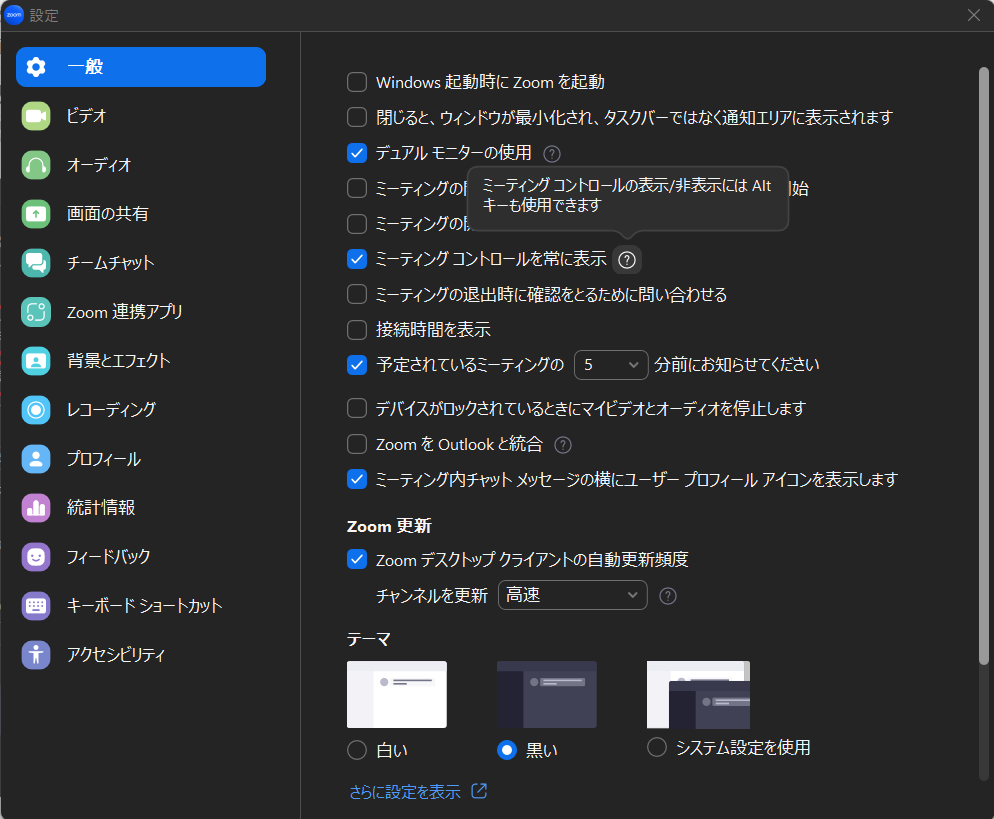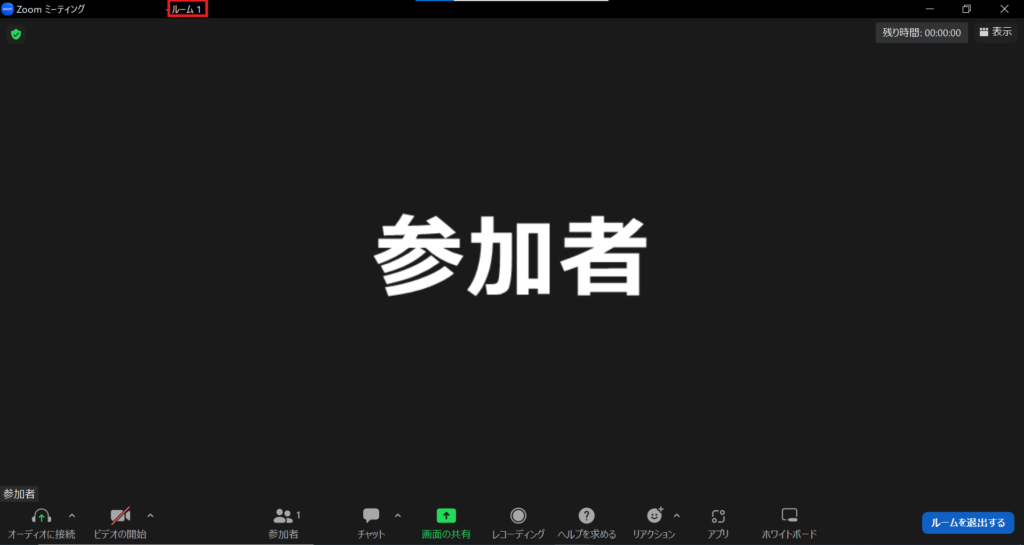いつもお世話になっております。
こちらは、私たちZoomオペレーターが日々のサポートから、お伝えしたいzoom機能やちょっとした情報をお伝えしていくページです。
今回は、「いま自分がメインルームにいるのかブレイクアウトルームにいるのかわからなくなったときの対処法」と「ブレイクアウトルームに移動する際、全画面表示になるのを防ぐ方法」をお届けします。
※記事作成時、バージョン5.12.2
いま自分が、メインルームにいるのかブレイクアウトルームにいるのかわからなくなったときの対処法
Zoomに初めて参加したり久しぶりに参加すると、ふとしたことに疑問を感じる参加者に出会います。
なかでも今回ご紹介するのは、「いま自分が、メインルームにいるのかブレイクアウトルームにいるのかわからなくなった」ときの対処法。
初めてブレイクアウトルームに参加したり、ホストや事務局もブレイクアウトルームにいたりすると、画面の見た目はメインルームと同じようになるので、わからなくなるんですね。
現在は、とある設定をしていないと何の表示も出ません。
 (何の設定もしていない状態で、ブレイクアウトルームに参加した画面。他の参加者がいても、メインルームと見栄えがほとんど変わりません)
(何の設定もしていない状態で、ブレイクアウトルームに参加した画面。他の参加者がいても、メインルームと見栄えがほとんど変わりません)
Windowsのバージョンによって異なるようなのですが、カーソルを動かしたり、左上の「Zoomミーティング」に持っていくと、ブレイクアウトルームに参加している際には「ルーム1」と表示が出ます。
また、画面右下にある「ルームを退出」をクリックすることで、「ブレイクアウトルームから退出する」のか「ミーティングから退出する」のかが表示されることでも確認はできるのですが、「ミーティングから退出する」をクリックすると、Zoomから退出してしまうので避けたいところ。
(カーソルを動かし、左上にルーム名が出ていて、右下「退出する」をクリックした画面)
ブレイクアウトルーム参加中、長時間であればなおさら話に集中しているので、ずっとカーソルを動かすということはほとんどありませんよね。
常にルーム名を表示させるため、ひとつ設定をしておきましょう。
設定方法は、先日ご紹介した「ミーティングコントロールを常に表示」にチェックを入れること。
チェックを入れると、進行中のZoomに即反映されます。
(Altキーでも切り替え可能)
(ルームと下のバーが表示された画面)
これでカーソルがZoomの外に出ていてもルーム名が表示され、自分がブレイクアウトルームにいることを確認できるのです。
※WindowsとZoomのバージョンにより、表示が異なる場合があります。ご自身の画面で確かめてみてくださいね。
ブレイクアウトルームに移動する際、全画面表示になるのを防ぐ方法
ブレイクアウトルームに移動する際、メインルームに戻る際、強制的に全画面表示になる方いらっしゃいませんか?
だれかが画面共有をしたときにも同じようなことが発生します。いちいち画面の大きさを戻すのは面倒ですよね。
これも、設定を変更することで解決できますよ。
「ミーティングの開始または参加するときに、自動的に全画面を開始」のチェックを外すことで、ブレイクアウトルームでの移動時の全画面表示を防ぐことができます。
ちなみに画面共有時に全画面表示になるのを防ぐ方法は、以前の記事「【Zoom運用】だれかが画面共有したときの、あのひと手間を一発解決!今すぐアプリから設定しよう」にありますので、チェックしてみてくださいね!
以上、今回は「いま自分がメインルームにいるのかブレイクアウトルームにいるのかわからなくなったときの対処法」と「ブレイクアウトルームに移動する際、全画面表示になるのを防ぐ方法」をお届けしました。
それでは、みなさんのZoomライフがよりよいものになりますように!
※こちらで紹介する内容は、掲載当時のものです。Zoomのバージョンアップ、使用デバイスなどにより、実際の画面と異なる場合があります。ご了承ください。
(text:井上かほる)
ビジネスパーソンは「色」で差をつけよう。成果が出るバーチャル背景はこちら。 【Zoomの基本がわかる書籍】 弊社代表 タナカミカの書籍は、Amazonで購入できます!
【「色」にこだわるバーチャル背景】